Hỗ trợ tư vấn
Tư vấn - Giải đáp - Hỗ trợ đặt tài liệu
Mua gói Pro để tải file trên Download.vn và trải nghiệm website không quảng cáo
Tìm hiểu thêm » Hỗ trợ qua ZaloSkype cho ra mắt tính năng mã hóa đầu cuối mang tên Private Conversations, giúp cuộc trò chuyện trở nên an toàn hơn bao giờ hết. Trước đây, Facebook Messenger, Zalo và Viber cũng cho ra mắt tính năng tin nhắn tự hủy để đảm bảo tính riêng tư trong cuộc trò chuyện.
Skype cho Android Skype cho iPhone
Tính năng mã hóa đầu cuối có sẵn cho người dùng Skype thông qua tùy chọn Private Conversations, mà người dùng Skype Insiders đã được thử nghiệm. Cách sử dụng tính năng này như nào thì mời các bạn cùng tham khảo bài viết dưới đây:
Bước 1: Mở cuộc trò chuyện bất kỳ lên, nhấn vào biểu tượng dấu +, chọn New Private Conversation.
Bước 2: Chọn địa chỉ muốn bắt đầu cuộc trò chuyện riêng tư, bạn sẽ được đưa đến một cuộc trò chuyện mới. Ngay sau đó, lời mời sẽ được gửi tới người mà bạn muốn trò chuyện. Lời mời này có hiệu lực trong 7 ngày, nếu không được chấp nhận sẽ kết thúc.

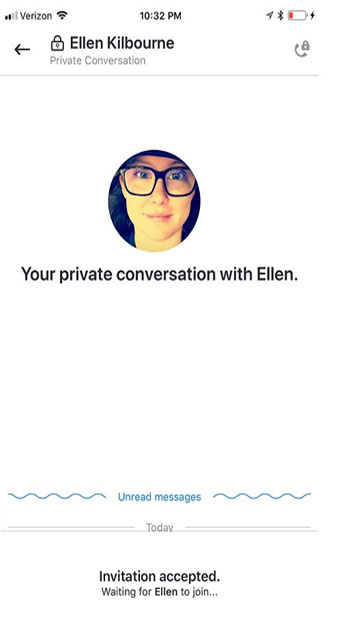
Bước 3: Khi cuộc trò chuyện được chấp nhận, sẽ bắt đầu cuộc trò chuyện riêng tư.
Bước 4: Khi hoàn tất cuộc trò chuyện, không muốn giữ lại thì có thể xóa bằng cách nhấn chuột phải vào cuộc trò chuyện, chọn Delete chat.
Lưu ý: Tính năng Private Conversation sẽ được cung cấp cho người dùng Android và iOS sau khi khoảng thời gian xem trước đối với người dùng Skype Insiders kết thúc.
Vậy là từ nay các bạn thoải mái trò chuyện, mà không phải lo lắng bị kẻ khác "nhòm ngó" tin nhắn của mình nữa rồi. Hiện tại cuộc trò chuyện riêng tư giới hạn 2 người.
Chúc các bạn thực hiện thành công!
Theo Nghị định 147/2024/ND-CP, bạn cần xác thực tài khoản trước khi sử dụng tính năng này. Chúng tôi sẽ gửi mã xác thực qua SMS hoặc Zalo tới số điện thoại mà bạn nhập dưới đây: